win10输入法切换不出来如何解决 win10无法切换输入法怎么回事
更新时间:2023-03-05 10:49:15作者:yang
当我们在电脑中输入的时候,都是需要使用到输入法,当输入法比较多个的时候,就需要进行切换,可是有win10系统用户却遇到无法切换输入法的情况,不知道该怎么办,如果你有遇到一样情况的话,就可以跟着小编一起来看看win10输入法切换不出来的详细解决方法。
具体方法如下:
1、点击“开始”按键,打开“设置”。
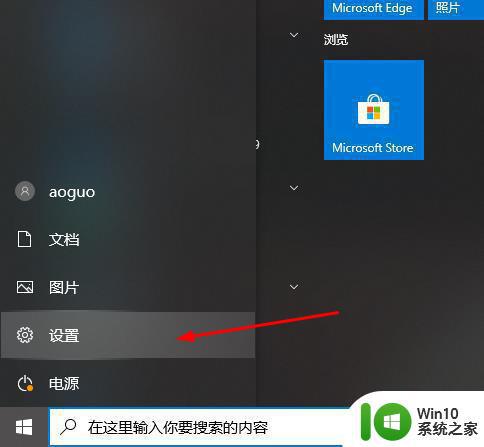
2、点击“时间和语言”。
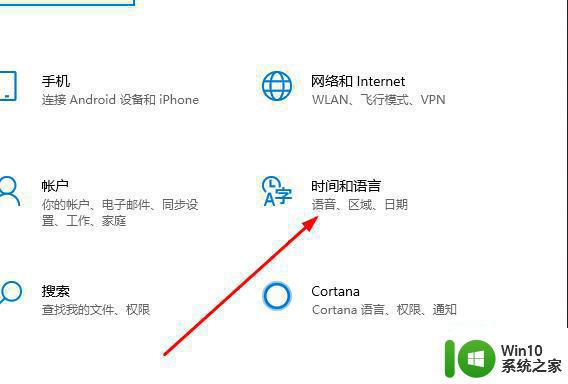
3、点击左侧窗口“语言”。
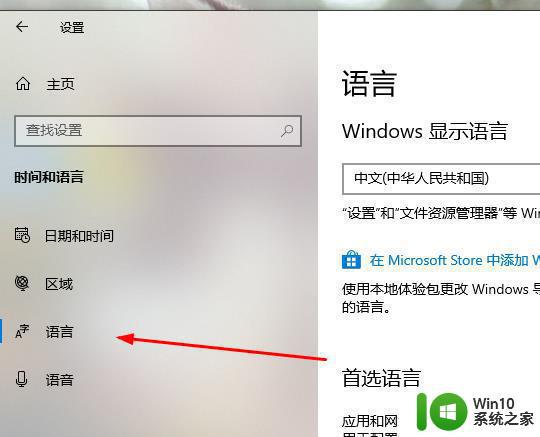
4、点击右侧“拼写、键入和键盘设置”。
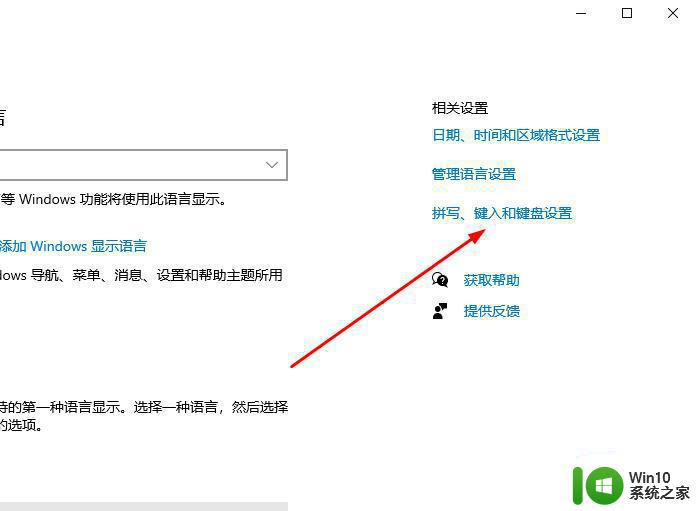
5、点击左侧“高级键盘设置”。
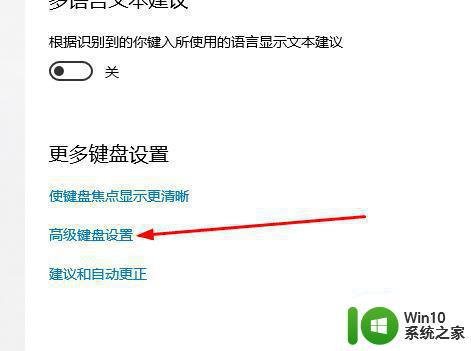
6、点击“输入语言热键”。
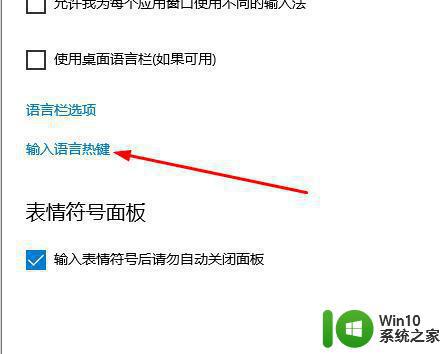
7、记住快捷切换键或者用户也可以自定义按键,使用即可。
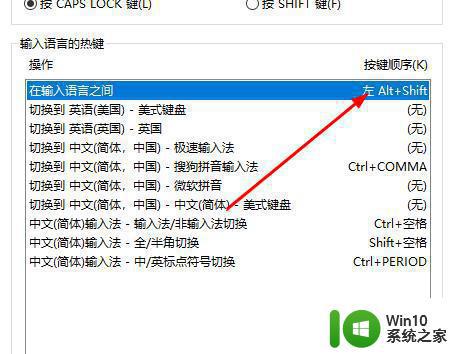
上述给大家讲解的就是win10无法切换输入法的详细解决方法,如果你有遇到一样情况的话,可以学习上面的方法来进行操作方法。
win10输入法切换不出来如何解决 win10无法切换输入法怎么回事相关教程
- win10输入法切换不出来电脑输入法不见怎么解决 Win10输入法切换不出来怎么办
- 电脑切换不了输入法怎么回事 Win10切换输入法失败怎么办
- win10输入法不能切换处理方法 win10输入法无法切换怎么解决
- win10输入法切换不了怎么办 win10无法切换输入法如何修复
- win10输入法切换了但还是原来的输入法怎么办 win10输入法切换无效怎么解决
- win10输入法不能切换怎么办 win10输入法不能切换如何修复
- windows10输入法切换不了的解决方法 win10切换不了输入法怎么办
- win10输入法突然无法进行切换解决教程 win10输入法突然无法进行切换怎么回事
- w10输入法切换不出来无法打字解决方法 输入法切换不了怎么办
- win10怎么改切换输入法按键 win10如何改输入法切换
- win10如何切换英文输入法 win10切换英文输入法的方法
- win10输入法变成日语了解决方法 win10如何切换回中文输入法
- 蜘蛛侠:暗影之网win10无法运行解决方法 蜘蛛侠暗影之网win10闪退解决方法
- win10玩只狼:影逝二度游戏卡顿什么原因 win10玩只狼:影逝二度游戏卡顿的处理方法 win10只狼影逝二度游戏卡顿解决方法
- 《极品飞车13:变速》win10无法启动解决方法 极品飞车13变速win10闪退解决方法
- win10桌面图标设置没有权限访问如何处理 Win10桌面图标权限访问被拒绝怎么办
win10系统教程推荐
- 1 蜘蛛侠:暗影之网win10无法运行解决方法 蜘蛛侠暗影之网win10闪退解决方法
- 2 win10桌面图标设置没有权限访问如何处理 Win10桌面图标权限访问被拒绝怎么办
- 3 win10关闭个人信息收集的最佳方法 如何在win10中关闭个人信息收集
- 4 英雄联盟win10无法初始化图像设备怎么办 英雄联盟win10启动黑屏怎么解决
- 5 win10需要来自system权限才能删除解决方法 Win10删除文件需要管理员权限解决方法
- 6 win10电脑查看激活密码的快捷方法 win10电脑激活密码查看方法
- 7 win10平板模式怎么切换电脑模式快捷键 win10平板模式如何切换至电脑模式
- 8 win10 usb无法识别鼠标无法操作如何修复 Win10 USB接口无法识别鼠标怎么办
- 9 笔记本电脑win10更新后开机黑屏很久才有画面如何修复 win10更新后笔记本电脑开机黑屏怎么办
- 10 电脑w10设备管理器里没有蓝牙怎么办 电脑w10蓝牙设备管理器找不到
win10系统推荐
- 1 番茄家园ghost win10 32位旗舰破解版v2023.12
- 2 索尼笔记本ghost win10 64位原版正式版v2023.12
- 3 系统之家ghost win10 64位u盘家庭版v2023.12
- 4 电脑公司ghost win10 64位官方破解版v2023.12
- 5 系统之家windows10 64位原版安装版v2023.12
- 6 深度技术ghost win10 64位极速稳定版v2023.12
- 7 雨林木风ghost win10 64位专业旗舰版v2023.12
- 8 电脑公司ghost win10 32位正式装机版v2023.12
- 9 系统之家ghost win10 64位专业版原版下载v2023.12
- 10 深度技术ghost win10 32位最新旗舰版v2023.11